Nerád vidíš „nedostatok miesta na disku“sa zobrazí výzva pri každom prihlásení do systému Windows? Mali by ste dostať dobrého čističa, aby ste zo systému odstránili nevyžiadanú poštu a ušetrili tak miesto na disku. Ale odstránenie nevyžiadaných súborov nestačí na uvoľnenie jedného veľkého kusu disku, pravdepodobne budete musieť odstrániť veľké množstvo zbytočných priečinkov a súborov, ktoré zaberajú väčšiu časť disku. Pre analýzu miesta na disku nájdete všetky robustné súbory a priečinky, ktoré máme WinDirStat pre teba. Je to malá aplikácia, ktorá robí presne to, čo uvádza jej názov, a poskytuje hĺbkovú štatistiku o využívanom priestore na pevnom disku. Môžete buď vykonať kompletnú analýzu disku, ktorá zahŕňa analýzu všetkých miestnych jednotiek, alebo zvoliť konkrétnu jednotku. WinDirStat vynáša využitie priestoru v grafických dátových blokoch, čo vám uľahčuje identifikáciu súborov, ktoré zaberajú väčšinu príslušnej jednotky.
Pri prvom spustení sa zobrazí otázkamôžete určiť jednotky, ktoré sa majú analyzovať. Tu môžete vybrať aj celý pevný disk, aby ste skontrolovali nielen veľké priečinky, ale aj malé súbory a malé množstvo údajov.

Po výbere začne analyzovaťzadané disky pre použité miesto. Čas, ktorý zaberie, závisí od stupňa fragmentácie údajov a objemu disku. Po dokončení procesu sa v hlavnom okne zobrazí hierarchia priečinkov s použitým priestorovým histogramom pre každý priečinok. Pravý bočný panel obsahuje zoznam prípon súborov, ktorý umožňuje využiť miesto pre rôzne typy súborov.
Grafické dátové bloky sa nachádzajú pod hlavným oknomsú prítomné a po kliknutí na ne sa zobrazí veľkosť a názov priečinka. Tu môžete kliknúť na jednu veľkú časť a zobraziť, ktorý súbor zaberá toľko miesta na disku.
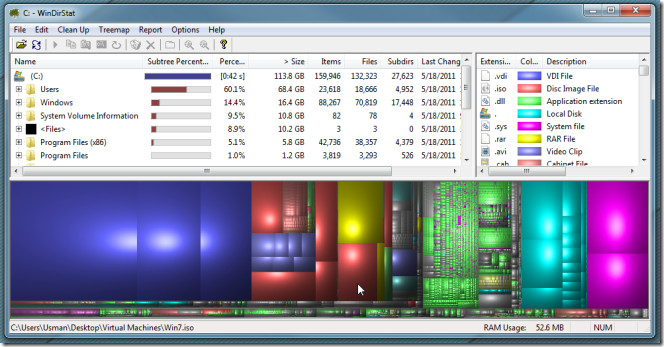
Zoznam rozšírení vám umožní ľahko zistiť, ako na toveľa, povedzme, video súborov je na disku spolu s ich kumulatívnym využitím miesta na disku. Na obrázku nižšie sú zobrazené fialové bloky údajov predstavujúce videosúbory uložené na disku.
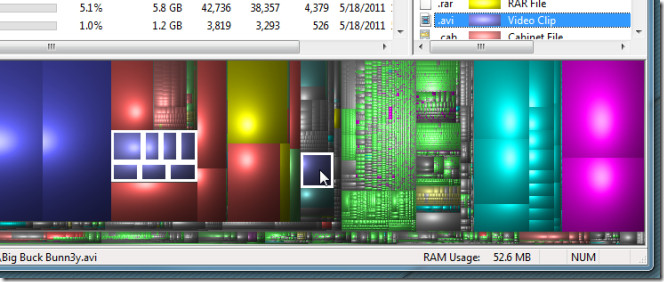
Ukazuje nielen využitie miesta, ale umožňuje aj vymazaniesúbory bezpečne zo systému. Musíte jednoducho kliknúť pravým tlačidlom myši na priečinok uvedený v hlavnom okne, aby ste ho buď presunuli do koša, alebo ho hneď zlikvidovali. Okrem toho môžete skopírovať jeho cestu na priame otvorenie v Prieskumníkovi systému Windows, otvoriť v aplikácii Windows Command Line Interpreter (CMD) a zobraziť jeho vlastnosti.
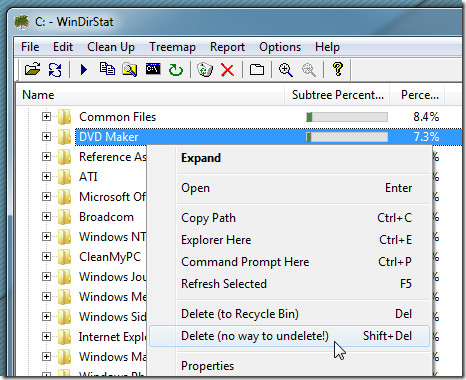
Zdá sa, že WinDirStat je najlepší na rýchlu analýzu využitia miesta na disku. Ak však hľadáte analyzátor využitia priestoru na sladkosti, pozrite sa na Disk Space Fan.
Stiahnite si WinDirStat













Komentáre